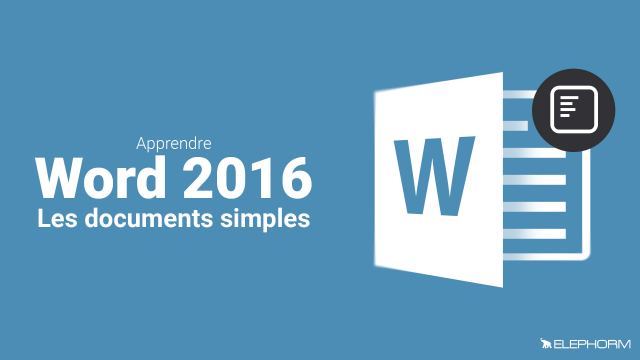Utilisation de l'Outil Capture dans Microsoft Word
Découvrez comment insérer efficacement des visuels dans Word grâce à l'outil Capture, un imprime-écran amélioré.
Premiers Pas
Personnalisation de l'interface
Mise en page d'un document simple











Les tableaux













Insertion d'images







Insertion de dessins





Insertion des smart art
Enregistrement de Fichiers
Détails de la leçon
Description de la leçon
Dans cette leçon, vous apprendrez à utiliser l'outil Capture dans Microsoft Word pour insérer des captures d'écran de différents logiciels ou pages Internet. Nous verrons comment accéder à cet outil via le menu Insertion, sélectionner la fenêtre souhaitée, et ajuster les options de mise en page pour intégrer parfaitement les images à votre document. Ce tutoriel est conçu pour simplifier l'insertion de visuels et éviter les tâches répétitives de rognage. En suivant ce guide, vous serez en mesure de :
- Accéder à l'outil Capture depuis le menu Insertion.
- Choisir et capturer des fenêtres de divers logiciels ou pages Internet.
- Ajuster les propriétés de l'image, telles que la taille et la rotation.
- Configurer l'habillage du texte autour de l'image.
Objectifs de cette leçon
Les objectifs de cette vidéo sont :
- Comprendre l'utilisation de l'outil Capture dans Word.
- Savoir insérer des captures d'écran provenant de différents logiciels.
- Maitriser les options de mise en page pour un rendu professionnel.
Prérequis pour cette leçon
Pour suivre cette vidéo, vous devez :
- Avoir des connaissances de base en utilisation de Microsoft Word.
- Savoir naviguer entre différentes fenêtres de logiciels.
Métiers concernés
Les professionnels qui peuvent bénéficier de ce tutoriel comprennent :
- Assistants administratifs et secrétaires.
- Éditeurs de documents et rédacteurs.
- Enseignants créant des supports pédagogiques.
Alternatives et ressources
Des alternatives à l'outil Capture incluent :
- Utilisation de la fonction de capture d'écran intégrée à votre système d'exploitation.
- Logiciels tiers comme Snagit ou Greenshot.
Questions & Réponses